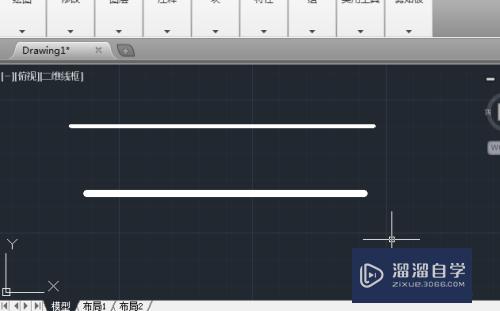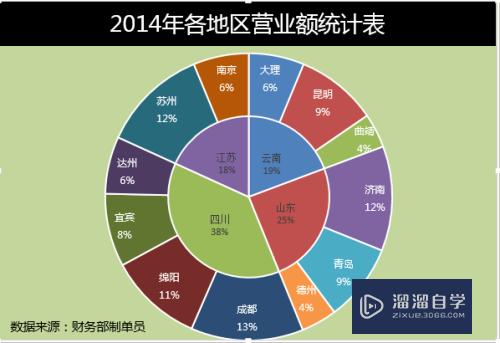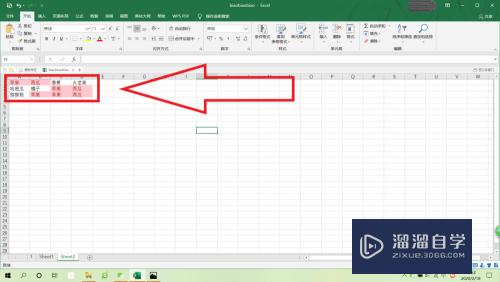CAD如何进行画直线(cad如何画直线箭头)优质
CAD可以更轻松地解决最严峻的设计挑战。借助其自由形状设计工具能创建所想像的形状。不管绘制什么图形。直线都是每一张图纸都会用到的线条。那么CAD如何进行画直线?小渲这就来告诉小白们。
云渲染农场还有超多“CAD”视频课程。欢迎大家点击查看
工具/软件
硬件型号:华硕(ASUS)S500
系统版本:Windows7
所需软件:CAD2010
方法/步骤
第1步
首先我们要打开CAD软件
第2步
使用直线命令有两种方法:
a.直接点击图标(如图所示)。
b.使用快捷指令L。
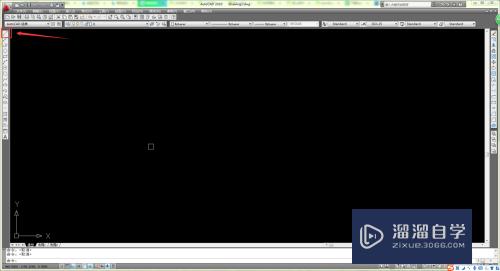
第3步
确定直线的第一个点——输入长度(10)——空格或Enter。
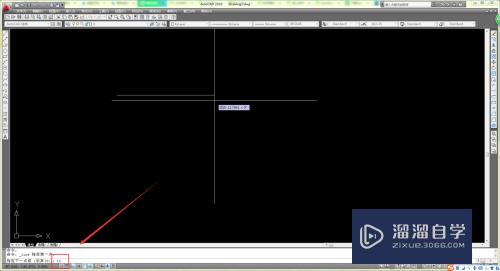
总结
第1步
1.打开CAD。
2.使用直线命令。
3.确定起点。
4.确定终点位置。

以上关于“CAD如何进行画直线(cad如何画直线箭头)”的内容小渲今天就介绍到这里。希望这篇文章能够帮助到小伙伴们解决问题。如果觉得教程不详细的话。可以在本站搜索相关的教程学习哦!
更多精选教程文章推荐
以上是由资深渲染大师 小渲 整理编辑的,如果觉得对你有帮助,可以收藏或分享给身边的人
本文标题:CAD如何进行画直线(cad如何画直线箭头)
本文地址:http://www.hszkedu.com/72786.html ,转载请注明来源:云渲染教程网
友情提示:本站内容均为网友发布,并不代表本站立场,如果本站的信息无意侵犯了您的版权,请联系我们及时处理,分享目的仅供大家学习与参考,不代表云渲染农场的立场!
本文地址:http://www.hszkedu.com/72786.html ,转载请注明来源:云渲染教程网
友情提示:本站内容均为网友发布,并不代表本站立场,如果本站的信息无意侵犯了您的版权,请联系我们及时处理,分享目的仅供大家学习与参考,不代表云渲染农场的立场!